In questa fase, i volumi verranno raccolti in un gruppo di entità CAD. I gruppi di entità CAD consentono di assegnare in maniera efficace le impostazioni direttamente al modello CAD. In una fase successiva, il gruppo verrà associato ad un materiale di Autodesk® CFD.
Passaggio 1: avviare CAD e aprire il modello
Aprire l'assieme manifold da questa cartella:
Utenti\Pubblica\Documenti pubblici\Autodesk\CFD 2016\Tutorials\<cad>\automation-study
Note:
- <cad> è Inventor, SolidWorks o PTC Creo.
- Se si utilizza Autodesk® CFD Flex, l'esercitazione è disponibile in Utenti\Pubblica\Documenti pubblici\Autodesk\CFD Flex 2016\Tutorials\<cad>\automation-study.
Passaggio 2: creare i gruppi di entità CAD
Fare clic sul comando Gruppi di entità CAD.
Ad esempio, se si effettua l'avvio da Autodesk® Inventor, fare clic su Simulazione e quindi su Gruppi di entità CAD:

Fare clic su Crea gruppo.
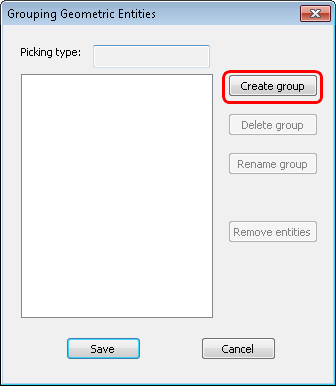
Selezionare Volumi. Immettere "air" come nome del gruppo.
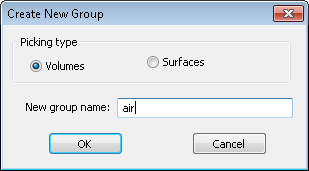
Fare clic su OK.
Solo SolidWorks: nella barra degli strumenti Selection Filter, selezionare l'icona Filter Solid Bodies. Se la barra degli strumenti Selection Filter non è visibile, premere F5.
Fare clic sul gruppo air e selezionare le cinque parti nel modello.
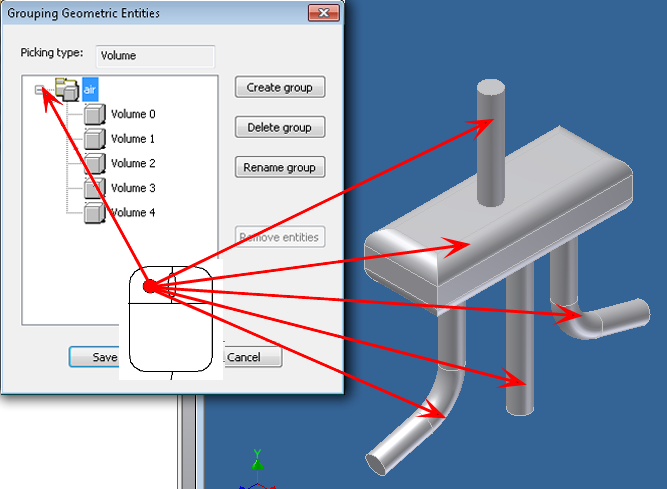
Fare clic su Salva.